Page 1
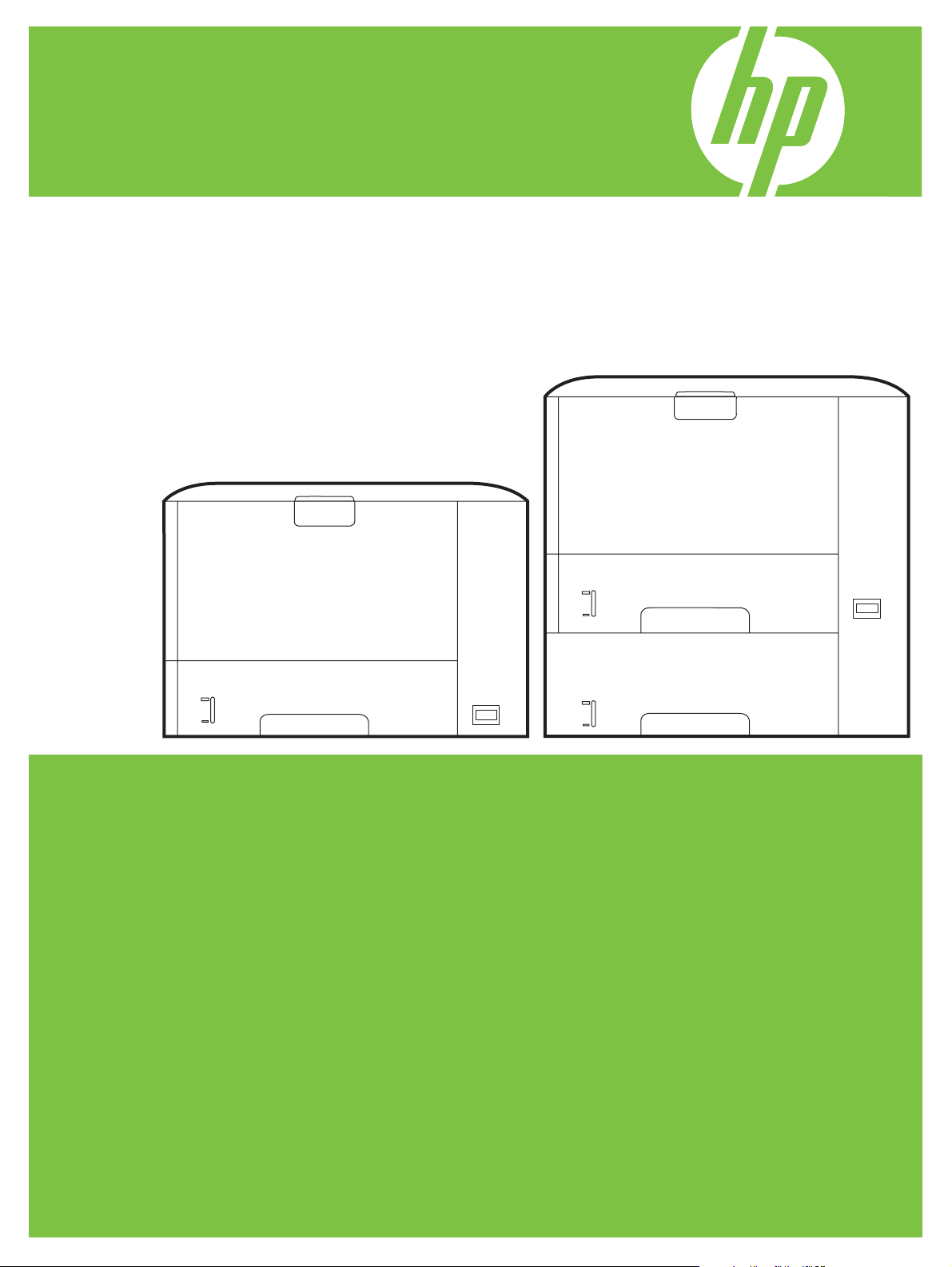
HP LaserJet P3005 Series Printers
Getting Started Guide
Guide de mise en route
Page 2
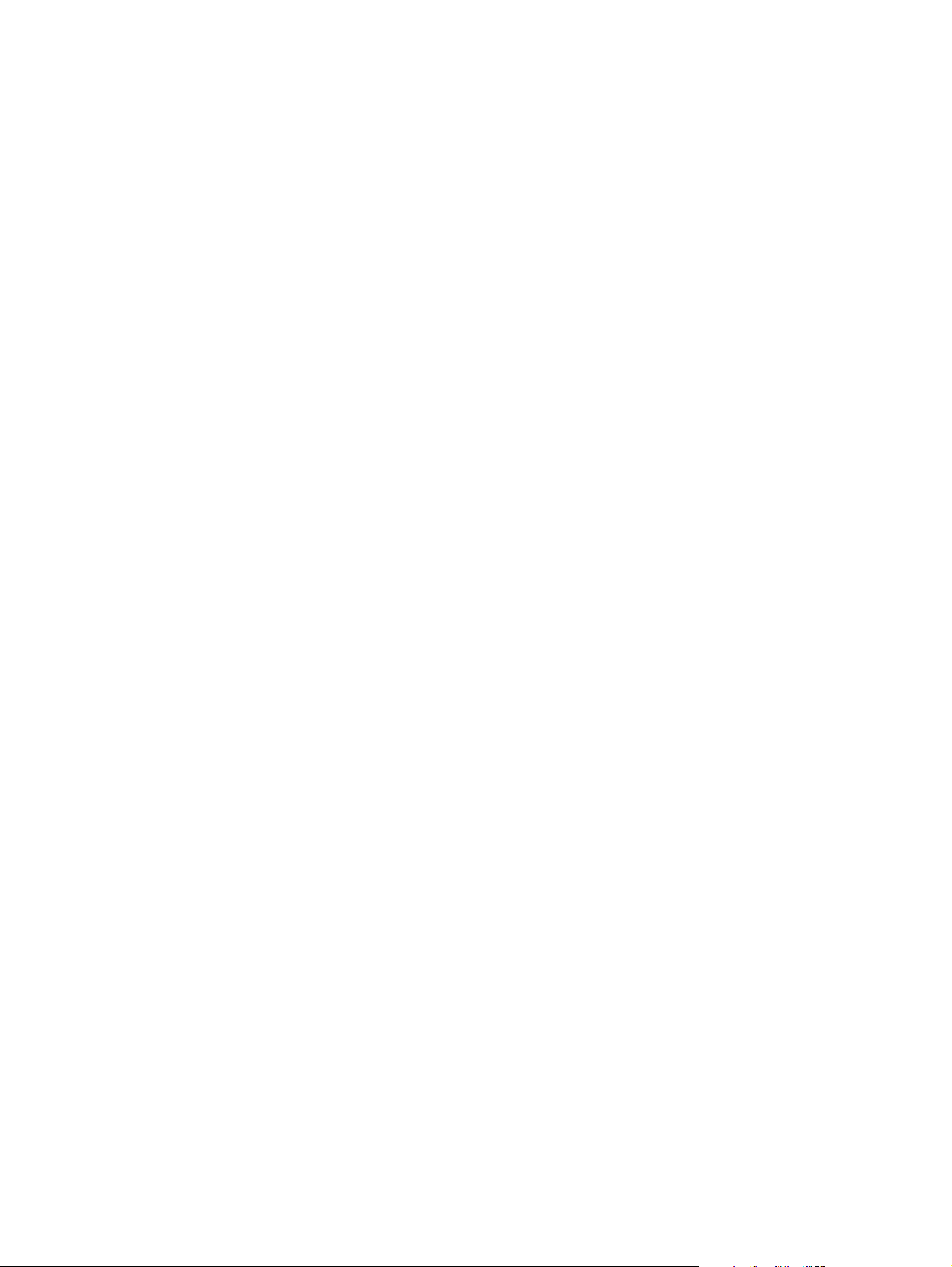
Copyright and License
© 2006 Copyright Hewlett-Packard De velopment Company, L.P.
Copyright et licence
© 2006 Copyright Hewlett-Packard Development Company, L.P.
Reproduction, adaptation or translation without prior written permission is
prohibited, except as allowed under the copyright laws.
The information contained herein is subject to change without notice.
The only warranties for HP products and services are set forth in the
express warranty statements accompanying such products and services.
Nothing herein should be construed as constituting an additional warranty .
HP shall not be liable for technical or editorial errors or omissions
contained herein.
Part number: Q7812-90947
Edition 1, 10/2006
FCC Regulations
This equipment has been tested and found to comply with the limits for a
Class B digital printer, pursuant to Part 15 of the FCC rules. These limits
are designed to provide reasonable protection against harmful
interference in a residential installation. This equipment generates, uses,
and can radiate radio-frequency energy. If this equipment is not installed
and used in accordance with the instructions, it may cause harmful
interference to radio communications. Howe ver, there is no guarantee that
interference will not occur in a particular installation. If this equipment does
cause harmful interference to radio or television reception, which can be
determined by turning the equipment off and on, correct the interference
by one or more of the following measures:
• Reorient or relocate the receiving antenna. Increase separation
between equipment and receiver.
• Connect equipment to an outlet on a circuit different from that to
which the receiver is located.
• Consult your dealer or an experienced radio/TV technician.
Any changes or modifications to the printer that are not expressly
approved by HP could void the user’s authority to operate this equipment.
Use of a shielded interface cable is required to comply with the Class B
limits of Part 15 of FCC rules. For more regulatory information, see the
HP LaserJet P3005 Series printer electronic user guide. Hewlett-Packard
shall not be liable for any direct, indirect, incidental, consequential, or other
damage alleged in connection with the furnishing or use of this
information.
Trademark Credits
Windows® is a U.S. registered trademark of Microsoft Corporation.
La reproduction, l’adaptation ou la traduction, sans autorisation écrite
préalable, sont interdites sauf dans le cadre des lois sur le copyright.
Les informations contenues dans le présent document sont susceptibles
d’être modifiées sans préavis.
Les seules garanties pour les produits et services HP sont exposées dans
la garantie expresse qui accompagne lesdits produits et services. Rien de
ce qui pourrait être mentionné dans le présent document ne pourrait
constituer une garantie supplémentaire. HP ne saurait être tenu
responsable d’erreurs ou d’omissions rédactionnelles ou techniques
contenues dans le présent document.
Numéro de référence : Q7812-90947
Edition 1, 10/2006
Réglementations de la FCC
Les tests effectués sur cet équipement ont déterminé qu’il est conforme
aux prescriptions des imprimantes numériques de classe B, telles que
spécifiées à l’article 15 des normes de la FCC (Commission fédérale des
communications). Ces limites sont destinées à assurer une protection
suffisante contre les interférences produites dans une installation
résidentielle. Cet équipement produit, utilise et peut émettre de l’énergie
sous forme de fréquences radio. Si ce matériel n’est pas installé et utilisé
conformément aux instructions, il peut causer des interférences nuisibles
aux communications radio. Cependant, l’absence d’interférences ne peut
pas être garantie dans une installation particulière. Si ce matériel
provoque des interférences qui perturbent la réception radio ou télévisée,
ce qui peut être vérifié en mettant le matériel sous et hors tension,
remédiez-y en appliquant l’une des mesures suivantes :
• Réorientez ou déplacez l’antenne de réception. Augmentez la
distance séparant l’équipement du récepteur.
• Connectez l’équipement à une prise située sur un circuit différent de
celui sur lequel se trouve le récepteur.
• Consultez votre revendeur ou un technicien radio/télévision
expérimenté.
Toute modification apportée au produit sans le consentement de HP peut
se traduire par la révocation du droit d’exploitation de l’équipement dont
jouit l’utilisateur. Un câble d’interface blindé est requis afin de satisfaire
aux stipulations de l’article 15 des réglementations de la FCC sur les
appareils de classe B. Pour plus d’informations sur les réglementations,
consultez le guide électronique de l’utilisateur de l’imprimante
HP LaserJet P3005. Hewlett-Packard ne saurait être tenu responsable de
tout dommage direct, indirect, consécutif ou autre résultant de la
divulgation ou de l’utilisation de ces informations.
Marques commerciales
Windows® est une marque déposée aux Etats-Unis de Microsoft
Corporation.
1
Page 3
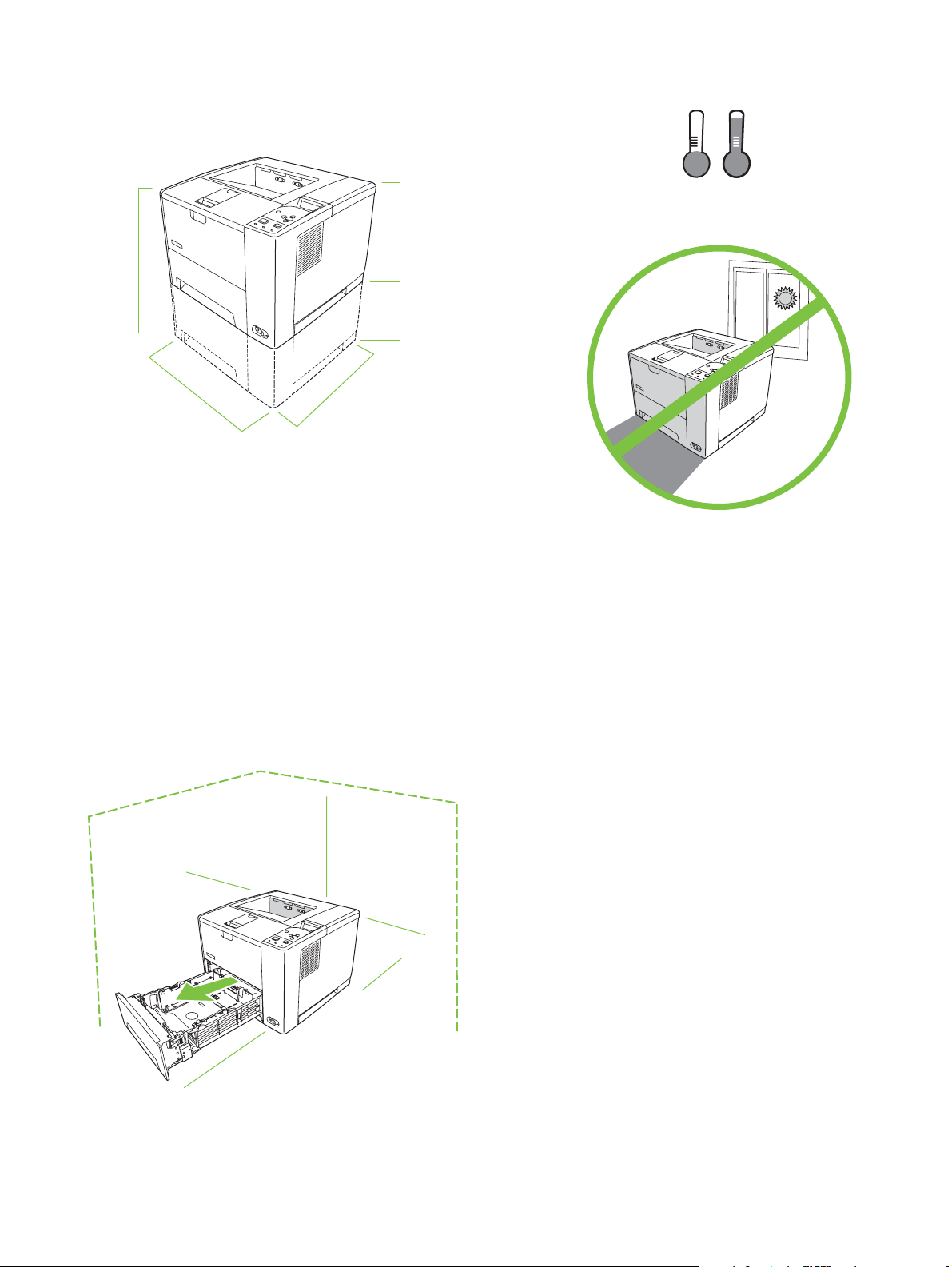
474 mm
(18.6 in)
426 mm (16.7 in)
309 mm
(12.17 in)
165 mm
(6.5 in)
410 mm (16.14 in)
17˚ - 25˚C
(62.6˚ - 77˚F)
89 mm (3.5 in)
381 mm (15.0 in)
254 mm (10 .0 in)
89 mm (3.5 in)
178 mm
(7.0 in)
Select a sturdy, well-ventilated, dust-free area to
position the printer.
Choisissez une zone résistante, bien aérée et
exempte de poussière pour placer l’imprimante.
2
Page 4

Q7817A
1
Check the contents of the box.
Vérifiez le contenu du carton d’emballage.
2
If you have a tray3, remove the tape and cardboard.
Si vous disposez d’un bac 3, retirez la bande et le carton.
If the printer came with a tray 3, place the printer on top of it.
Si l’imprimante est livrée avec un bac d’alimentation 3, placez l’imprimante
sur ce bac.
Remove all of the orange tape.
Retirez l’ensemble de la bande orange.
3
Page 5

Remove the print cartridge from the bag.
Retirez la cartouche d’impression de l’emballage.
Remove the shipping locks and tape from the print cartridge.
Retirez le dispositif de sécurité d’expédition et la bande adhésive de la
cartouche d’impression.
Install the print cartridge.
Installez la cartouche d’impression.
8
Load paper and close the trays.
Chargez du papier et fermez les bacs.
4
Page 6
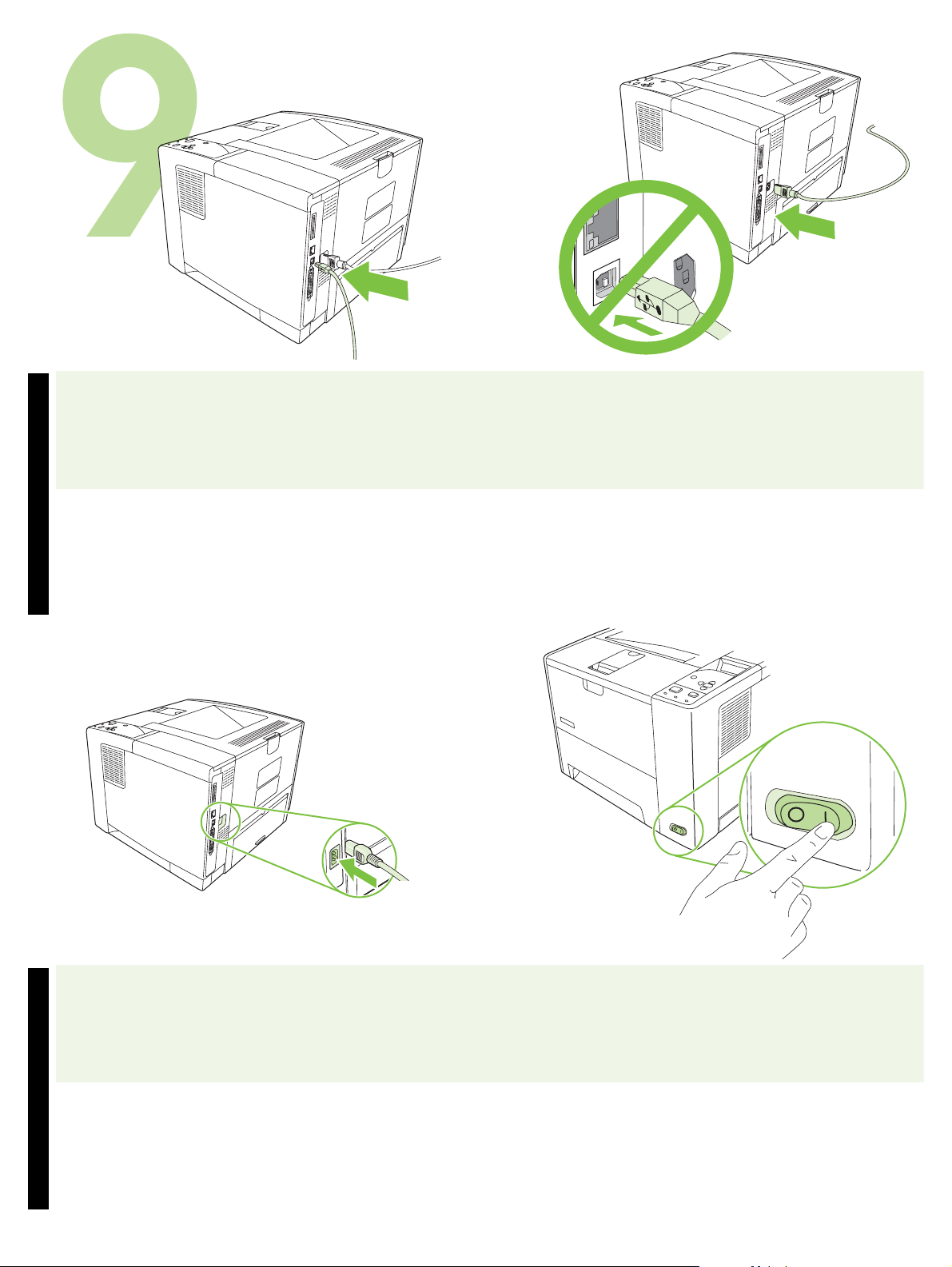
9.1) If installing the printer on a network, connect the network cable. 9.2) Do not plug in the USB cable. Wait until you are prompted during the
software installation to connect the USB cable.
EnglishEnglish FrançaisFrançais
9.1) Si vous installez l’imprimante sur un réseau, branchez le câble de
réseau.
9.2) Ne branchez pas le câble USB. Attendez d’être invité à le brancher
par le programme d’installation du logiciel.
9.3) Connect the power cable. 9.4) Turn on the printer.
9.3) Connectez le câble d’alimentation. 9.4) Mettez l’imprimante sous tension.
5
Page 7
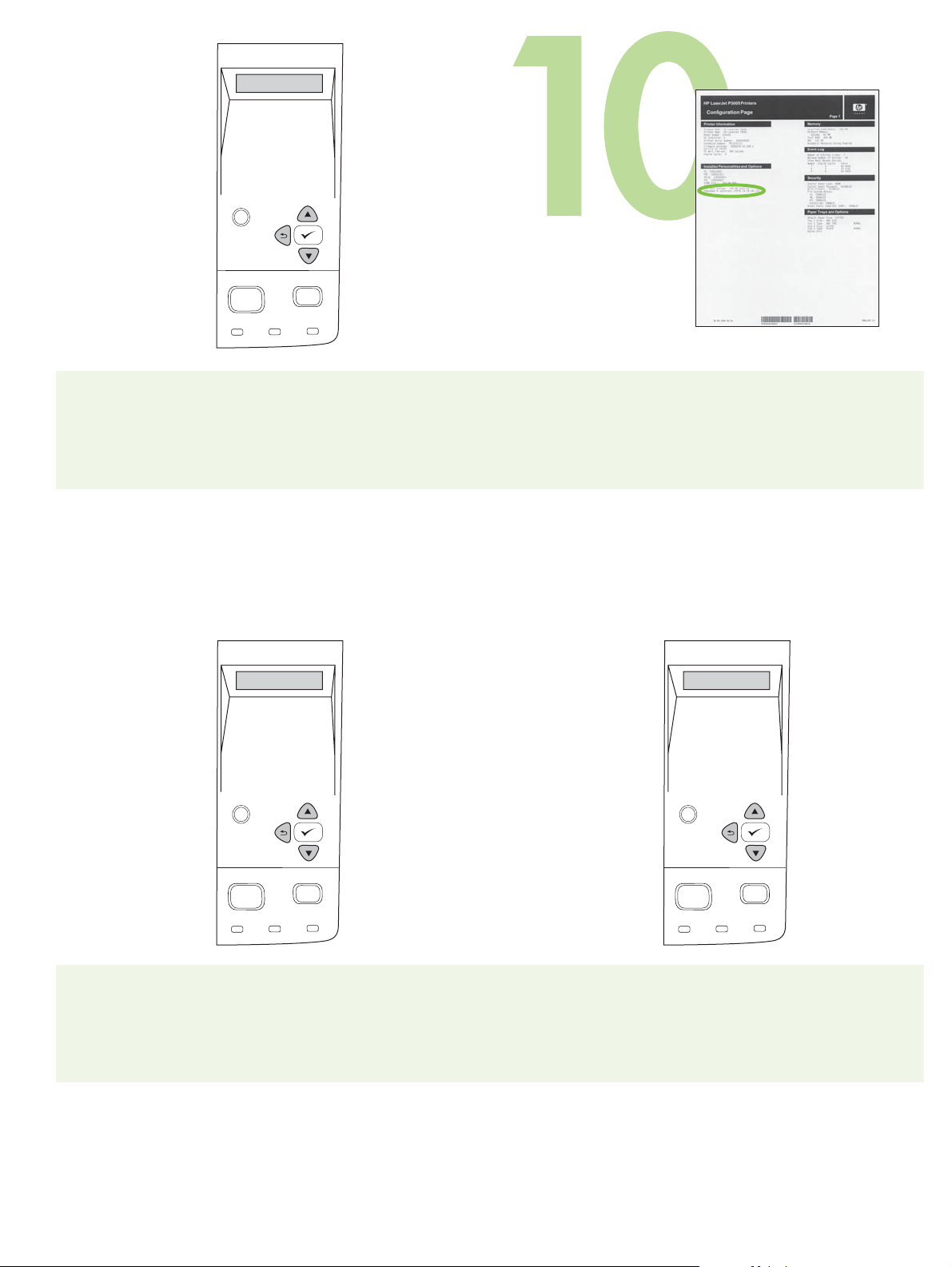
?
Menu Stop
Ready Data Attention
9.5) When you are prompted at the control panel, enter the language,
date, and time.
9.5) Dans le panneau de commande, indiquez la langue, la date et l’heure
lorsque vous y êtes invité.
?
10.1) If you are connected to a network, print a configuration page and
check for a valid IP Address. On the control panel, touch Menu,
Information, and Print Configuration.
10.1) Si vous êtes connecté à un réseau, imprimez une page de
configuration et vérifiez que l’adresse IP est valide. Sur le panneau de
commande, appuyez sur Menu, Informations et Imprimer la
configuration.
?
Menu Stop
Ready Data Attention
Note: Several networks provide IP addresses automatically. If the IP
address shows a series of zeros, make sure that you are connected to the
network and go to step 10.2.
Remarque : Plusieurs réseaux fournissent automatiquement les
adresses IP. Si l’adresse IP affiche une série de zéros, vérifiez que vous
êtes bien connecté au réseau et passez à l’étape 10.2.
Menu Stop
Ready Data Attention
10.2) Configure the IP address (if necessary). On the control panel,
press Menu. Scroll to and touch Configure Device, I/O, and then
Embedded Jetdirect.
10.2) Configuration de l’adresse IP (si nécessaire). Dans le panneau
de commande, appuyez sur Menu. Faites défiler les options et appuyez
sur Configuration périphérique, E/S, puis JetDirect intégré.
6
Page 8

Macintosh
Prepare for software installation. HP recommends closing all
unnecessary programs prior to installing the printing system software.
EnglishEnglish FrançaisFrançais
Préparez-vous à installer le logiciel. HP recommande de fermer tous les
programmes inutiles avant d’installer le logiciel du système d’impression.
For Macintosh software installation instructions, go to step 13 on page 8.
Pour prendre connaissance des instructions d’installation logicielle sur
Macintosh, passez à l’étape 13, page 8.
Install the software. 12.1) Insert the CD that came with the printer. On
the welcome screen, click Install Printer. The Setup Wizard appears.
Note: If the welcome screen does not appear, click Start, and then Run.
Type X:SETUP (replace X with CD-ROM drive letter), and click OK.
Installez le logiciel. 12.1) Insérez le CD fourni avec l’imprimante. Sur
l’écran de bienvenue, cliquez sur Installer l’impri man te. L’assistant de
configuration apparaît. Remarque : Si l’écran de bienvenue n’apparaît
pas, cliquez sur Démarrer, puis sur Exécuter. Saisissez X:SETUP (en
remplaçant X par la lettre du lecteur de CD-ROM), puis cliquez sur OK.
12.2) Follow the onscreen instructions in the Setup Wizard.
12.2) Suivez les instructions qui apparaissent sur l’écran de l’assistant de
configuration.
7
Page 9

12.3) If prompted, connect a USB cable to the computer. Note: HP does
not recommend using USB hubs. Use a USB cable that is no longer than
2 meters (6.5 feet).
12.4) Click Finish. If prompted, restart the computer. Go to step 14 on
page 9.
12.3) Si vous y êtes invité, connectez un câble USB à l’ordinateur.
Remarque : HP recommande de ne pas utiliser de concentrateurs USB.
Utilisez un câble USB de moins de 2 mètres.
Macintosh
12.4) Cliquez sur Terminer. Si vous y êtes invité, redémarrez l’ordinateur.
Passez à l’étape 14, page 9.
Macintosh
Connect to a Macintosh computer. 13.1) Place the CD in the CD-ROM
drive and run the installer. Complete an easy install. Note: Install the
software before connecting the USB cable.
Connexion à un ordinateur Macintosh. 13.1) Placez le CD dans le
lecteur de CD-ROM et exécutez le programme d’installation. Effectuez une
installation standard. Remarque : Installez le logiciel avant de connecter
le câble USB.
13.2) Connect a USB cable between the printer and the computer.
Note: HP does not recommend using USB hubs. Use a USB cable that is
no longer than 2 meters (6.5 feet).
Important: Perform steps 13.3-13.7 only if the USB cable was connected
before the software was installed. Otherwise, go to step 14 on page 9.
13.2) Connectez un câble USB reliant l’imprimante et l’ordinateur.
Remarque : HP recommande de ne pas utiliser de concentrateurs USB.
Utilisez un câble USB de moins de 2 mètres.
Important : Effectuez les étapes 13.3 à 13.7 uniquement si le câbleUSB
était connecté avant l’installation du logiciel. Sinon, passez à l’étape 14,
page 9.
8
Page 10

Macintosh Macintosh
13.3) From Apple System Preferences (available in the Apple drop-down
menu) click Print, and then click the Printing tab at the top of the window .
13.4) To add your printer, click the “+” icon to launch the Printer Browser.
By default, the Printer Browser displays printers that are connected
through USB, Bonjour, and AppleTalk networking.
EnglishEnglish FrançaisFrançais
13.3) A partir de l’écran Préférences Système d'Apple (accessible depuis
le menu déroulant Apple), cliquez sur Imprimer, puis sur l’onglet
Impression situé en haut de la fenêtre. 13.4)Pour ajouter votre
imprimante, cliquez sur l’icône « +» afin de lancer le navigateur
d’imprimantes. Par défaut, le navigateur d’imprimantes affiche les
imprimantes connectées par le biais des réseaux USB, Bonjour et
AppleTalk.
Macintosh
13.5) From the Printer Browser window, select the HP printer. Note: If
HP software is installed, the software should automatically be configured
for Macintosh OS X V 10.4.
13.5) Depuis la fenêtre du navigateur d’imprimantes, sélectionnez
l’imprimante HP. Remarque : Si le logiciel HP es t installé, ce dernier doit
automatiquement être configuré pour Macintosh OS X v 10.4.
13.6) Click Add to create a printer queue, and then follow the prompt to
manually configure the printer’s installable options. Note: Macintosh OS X
V 10.2 and V 10.3 might require you to manually select the printer model
from the Printer Model drop-down menu. 13.7) Under Model Name, select
the printer, click Add, and go to step 14.
13.6) Cliquez sur Ajouter pour créer une file d’attente d’impression, puis
suivez les instructions qui apparaissent à l’écran pour configurer
manuellement les options de l’imprimante pouvant être installées.
Remarque : Macintosh O S X v 10.2 et v 10.3 peuvent nécessiter de
sélectionner manuellement le modèle de l’imprimante à partir du menu
déroulant Modèle d’imprimante. 13.7) Sous Modèle, sélectionnez
l’imprimante, cliquez sur Ajouter, puis passez à l’étape 14.
Test the software installation. Print a page from any program to make
sure that the software is installed correctly. Note: If the page failed to print,
reinstall the software. If the page fails to print after reinstalling, go to
www.hp.com/support/LJP3005.
Test de l’installation du logiciel. Imprimez une page à partir d’un
programme quelconque pour vérifier que le logiciel est correctement
installé. Remarque : si l’impression échoue, réinstallez le logiciel. Si
l’impression échoue encore après la réinstallation du logiciel, allez sur
www.hp.com/support/LJP3005.
9
Page 11

15
Congratulations! The printer is ready to use. The user guide is located on
the CD. See www.hp.com/support/LJP3005 for more information or
support.
Note: Save the box es and the packing materials in case you need to
transport the printer.
Félicitations ! L’imprimante est prêt e à l’empl oi. Le g ui de de l ’u til isateu r se
trouve sur le CD. Rendez-vous sur le site www.hp.com/support/LJP3005
pour obtenir des informations supplémentaires ou de l’aide.
Remarque : Conservez les cartons et les matériaux d’emballage en cas de
transport éventuel de l’imprimante.
Register your printer. Register at www .register.hp.com. This is the
quickest and easiest way for you to register to receive the following
information: technical support updates, enhanced support options, ideas
and ways to use your new HP printer, and news about emerging
technologies.
Enregistrement de l’imprimante. Enregistrez l’imprimante sur
www.register.hp.com. Il s’agit de la méthode la plus simple et la plus
rapide pour enregistrer l’imprimante afin de recevoir les informations
suivantes : mises à jour de l’assistance technique, options d’assistance
avancées, idées et méthodes d’utilisation de votre nouvelle
imprimante HP, ainsi que des nouvelles sur les technologies émergentes.
10
Page 12

Troubleshooting
Area Symptom Cause/Remedy
Control-panel
display
Print Not printing 1) Check the network or USB cable. See pages 5 or 8 for more information.
Other All symptoms See the user guide on the CD for more information.
Blank 1) Make sure that the power cable is connected to a working power outlet.
2) Make sure that the printer is turned on. See page 5 for more information.
2) If you are printing over a network, print a configuration page and make sure
that the IP address is correct.
3) Reinstall the print driver.
Jams 1) Make sure that the orange packing tape and cardboard have been removed.
See page 3 for more information.
2) Make sure that you are using supported paper. See the user guide on the
CD for more information.
3) Make sure that the media guides in the paper tray are adjusted correctly.
Blank pages Make sure that the strip is removed from the print cartridge. See page 4 for
more information.
Printer does not recognize
Letter/A4 paper loaded in
the tray
Make sure that the media guides in the paper tray are adjusted correctly.
ENWW
11
Page 13

Dépannage
Zone Symptôme Cause/Solution
Affichage du
panneau de
commande
Impression Pas d’impression 1) Vérifiez le câble réseau ou le câble USB. Reportez-vous à la page 5 ou 8
Autres Tous les symptômes Consultez le guide de l’utilisateur disponible sur le CD pour obtenir plus
Vide 1) Assurez-vous que le câble d'alimentation est bien connecté à une prise de
courant qui fonctionne.
2) Assurez-vous que l’imprimante est sous tension. Reportez-vous à la page 5
pour plus d’informations.
pour plus d’informations.
2) Si vous lancez une impression sur un réseau, imprimez une page de
configuration au préalable et vérifiez que l’adresse IP est correcte.
3) Réinstallez le pilote d’impression.
Bourrages 1) Vérifiez que la bande orange et le carton ont été retirés. Reportez-vous en
page 3 pour plus d’informations.
2) Vérifiez que le papier utilisé est pris en charge. Consultez le guide de
l’utilisateur disponible sur le CD pour obtenir plus d’informations.
3) Assurez-vous que les guides de support du bac papier sont réglés
correctement.
Pages blanches Assurez-vous d’avoir retiré le ruban de la cartouche d’impression.
Reportez-vous à la page 4 pour plus d’informations.
L’imprimante ne reconnaît
pas le papier au format
Lettre/A4 chargé dans le
bac.
Assurez-vous que les guides de support du bac papier sont réglés
correctement.
d’informations.
12
FRWW
Page 14
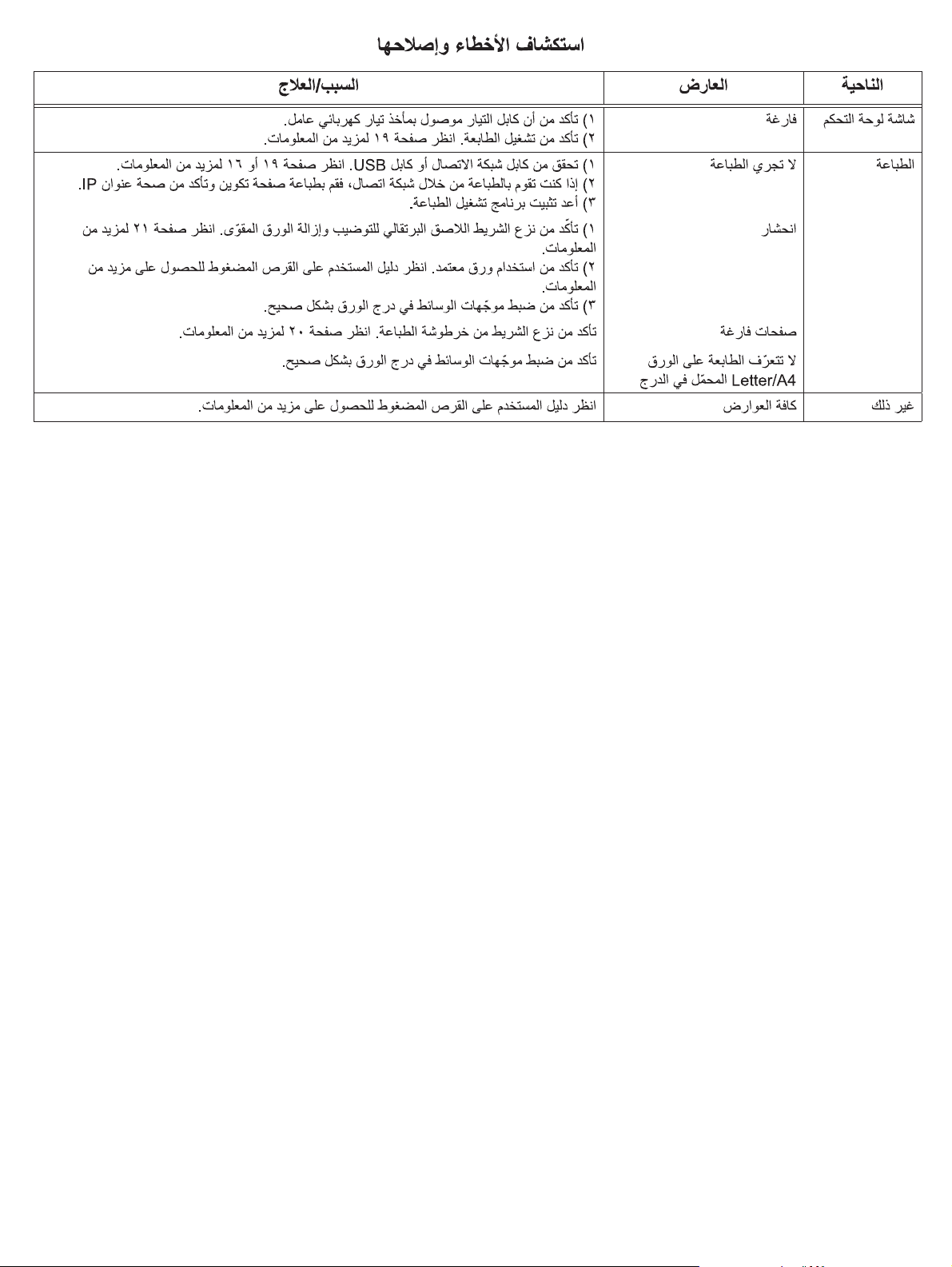
ARWW
13
Page 15

14
Page 16

MacintoshMacintosh
Macintosh
15
Page 17

Macintosh
Macint osh
16
Page 18

Macintosh
17
Page 19

?
Menu Stop
Ready Data Attention
?
Menu Stop
Ready Data Attention
?
Menu Stop
Ready Data Attention
18
Page 20

19
Page 21

20
Page 22

Q7817A
21
Page 23

17˚ - 25˚C
(62.6˚ - 77˚F)
474 mm
(18.6 in)
309 mm
(12.17 in)
165 mm
(6.5 in)
426 mm (16.7 in)
410 mm (16.14 in)
22
89 mm (3.5 in)
381 mm (15.0 in)
254 mm (10 .0 in)
89 mm (3.5 in)
178 mm
(7.0 in)
Page 24

© 2006 Hewlett-Packard Development Company, L.P.
www.hp.com
*Q7812-90947*
*Q7812-90947*
Q7812-90947
